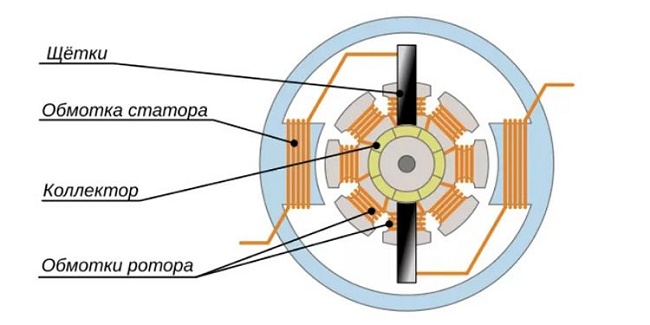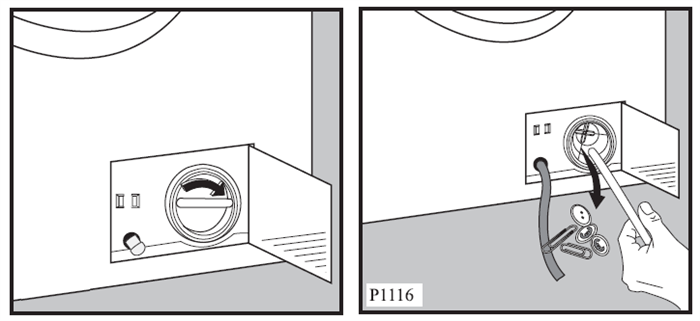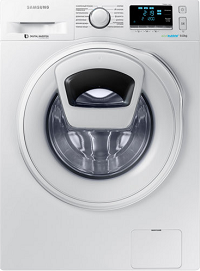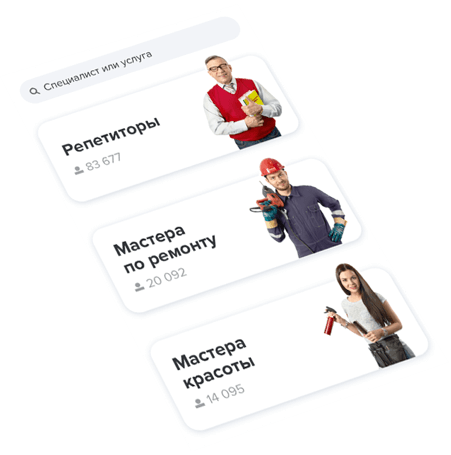Что означает стабильное значение в контексте стабильного Debian?
Я запускаю Debian стабильно, но иногда вся моя система зависает — мышь не реагирует на что-либо, что я делаю и т. Д., И обычно требуется перезагрузка.
Еще одна второстепенная проблема заключается в том, что функция поиска Nautilus, по-видимому, полностью нарушена.
Все это не очень важно, но это заставляет меня задаться вопросом, что подразумевается под «стабильным» в самом первом месте — я как-то сомневаюсь, что это означает стабильность для «домашних пользователей», поскольку просто слишком многие домашние настольные компьютеры с различными конфигурациями аппаратного и программного обеспечения для обеспечения стабильности.
Итак, что делает Debian под «стабильным»?
У стабильного выпуска нет серьезных ошибок в нем, в двух словах. Перед выпуском ошибки, которые считаются достаточно серьезными, отмечены как критические для релиза, что означает, что они должны быть исправлены до выпуска и обычно. Это означает, что not означает, что ошибок нет. Я лично не сталкивался с ошибками, которые я считаю серьезными в выпуске Debian.
После того как стабильная версия будет выпущена, единственными исправлениями, которые обычно разрешены, являются исправления, связанные с безопасностью. В последние годы этот критерий несколько ослаблен — для больших и сложных пакетов, для которых проблемы с безопасностью связаны с резервным копированием. Примером может служить веб-браузер Chrome. Другой специальной категорией является -updates (ранее изменчивый), который содержит пакеты, чувствительные к времени, например пакеты, связанные с обнаружением спама. Однако это особые случаи, которые не ставят под угрозу общую целостность системы.
Основным недостатком основного выпуска Debian является то, что из-за периода замораживания и периода выпуска (обычно в течение двух лет в последних выпусках) программное обеспечение может сильно устаревать.
Произошла ошибка загрузки ресурсов Genshin Impact
Многие игроки сталкиваются с проблемой, при которой произошла ошибка загрузки ресурсов Genshin Impact. Таких ошибок много, но и для них есть решение. На настоящий момент есть несколько проверенных решение:
- перезагрузите ваш ПК (в некоторых случаях, при стандартном сбое, это помогает решить проблему);
- откройте папку, в которую вы устанавливали игру;
- найдите файл GenshinImpact.exe и запустите его от имени администратора;
- в главном меню нажмите на самую верхнюю кнопку из трех в правом нижнем углу экрана;
- запустите проверку целостности файлов игры:
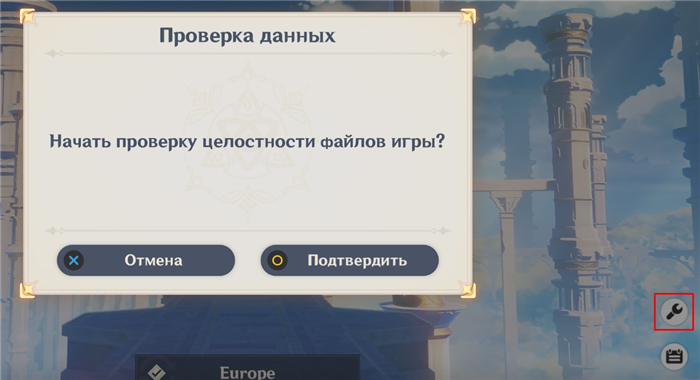
После полной переустановки игры ошибка загрузки ресурсов Геншин Импакт больше не должна вас беспокоить, однако, убедитесь, что во время загрузки у вас не будут открыты сторонние программы и процессы, ведь это может привести к сбоям.
Telegram чат для общения и решения проблем — t.me/GenshinQQ
VK группа с новостями, мемами и розыгрышами — vk.com/genshin
Оставляйте свои комментарии под статьями и оценивайте статьи. Мы стараемся ради Вас!
407 Proxy Authentication Required
Этот код тоже похож на 401. Только на этот раз логин и пароль нужны не для основного сервера, а для прокси, который находится между клиентом и сервером. Обычно в теле ошибки содержится информация о том, как можно правильно пройти авторизацию и получить доступ к ресурсу.
408 говорит нам о том, что сервер пожелал разорвать соединение с клиентом, потому что оно никак не используется. Происходит это в том случае, если сервер буквально устал ждать, пока наладится соединение с ним. Поэтому такую ошибку часто можно лицезреть после очень долгой и безуспешной загрузки какого-нибудь сайта.
Многие серверы не отправляют никаких сообщений, а просто прерывают соединение по той же причине. На запрос уходит больше времени, чем на то полагается.

В Мистере Роботе частенько называли серии в честь ошибок HTTP (весь четвертый сезон в нумерации 4хх). В честь 408, например, назвали восьмую серию четвертого сезона
Как исправить ошибку Status_Access_Violation на Edge
Как и в Chrome, когда вы видите эту ошибку в Edge, попробуйте обновить страницу пару раз и посмотрите, решит ли она проблему. Если это не так, попробуйте обновить его до последней версии. Если проблема не исчезнет, воспользуйтесь приведенными ниже методами для решения проблемы:
Переименовать исполняемый файл Edge
Изменение имени файла Edge .exe иногда может помочь. Если вы не знаете, как это сделать, выполните следующие действия:
- Нажмите и удерживайте Windows + E, чтобы запустить проводник Windows,
- Вставьте этот C: Program Files (x86) Microsoft Edge Application в адресную строку проводника.
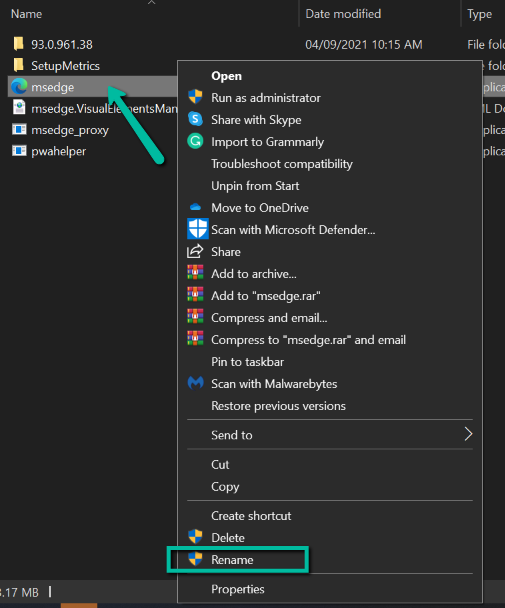
- Переименуйте файл, используя любое другое имя, кроме его исходного.
- Запустите файл .exe, дважды щелкнув по нему, и посмотрите, решит ли он проблему.
Если ошибка не исчезла, перейдите к следующему исправлению ниже.
Отключить целостность кода средства визуализации
По многочисленным просьбам Google включил целостность кода модуля рендеринга, и большинство браузеров приняли эту функцию, включая Edge. В некоторых случаях отключение этого параметра решает проблему навсегда.
Важное напоминание: отключение целостности кода модуля рендеринга может создать потенциальную угрозу для вашего компьютера и браузера, поскольку это отключит важную функцию безопасности. Если вы отключите эту функцию, убедитесь, что вы не посещаете какие-либо незащищенные сайты, в том числе те, которые все еще используют незащищенный протокол HTTP, или сайты с действующим сертификатом SSL.
Если вы согласны с отключением важной функции безопасности для исправления ошибки status_access_violation, выполните следующие действия, чтобы отключить код целостности средства визуализации. В противном случае пропустите этот шаг.
- На рабочем столе выберите ярлык Microsoft Edge.
- Щелкните значок правой кнопкой мыши и выберите «Свойства».
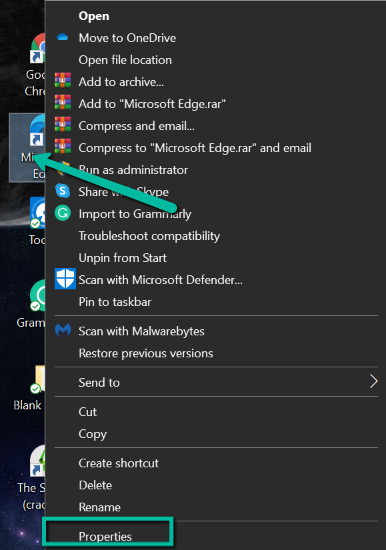
- В окне «Свойства» перейдите на вкладку «Ярлык». В поле «Цель» вставьте этот C: Program Files (x86) Microsoft Edge Application msedge.exe »- disable-features = RendererCodeIntegrity. Щелкните Применить, затем ОК.
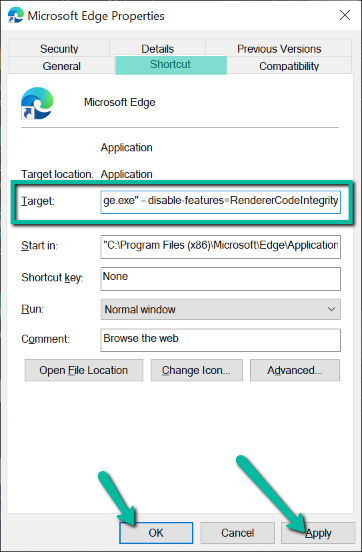
Как и Chrome, расширения Edge также могут увеличить ваши шансы столкнуться с проблемами в вашем браузере. Отключение их может решить вашу проблему. Вот как:
- Откройте Microsoft Edge на своем компьютере.
- Щелкните три горизонтальные точки в правой верхней части. Выберите Расширения.
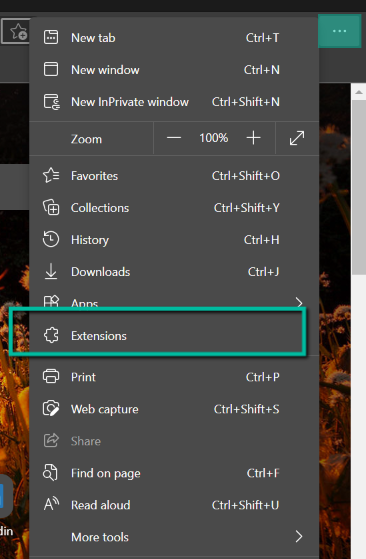
«500 Internal Server Error» («внутренняя ошибка сервера»)
Если пользователь пытается посетить веб-сайт и на странице веб-браузера всплывает сообщение «500 Internal Server Error», это обычно означает, что на сетевом ресурсе, к которому непосредственно происходит обращение, существует определенная неполадка и сервер не может предоставить более конкретную информацию. Проблема относится только к сайту и никак не связана с настройками и функционированием пользовательского веб-браузера, персонального компьютера или задействованным способом подключения к сети «Интернет».
Как и в случае с другими проблемами, которые мы обсуждали ранее, пользователь можете попытаться решить возникшую неисправность лишь несколькими способами.
Обновите страницу обращения. Большинство распространенных веб-браузеров используют стандартный набор клавиш для быстрого исполнения списка команд, и нажатие на клавишу «F5» позволяет сразу обновить активную страницу. К сожалению, во многих случаях, данный способ не работает по причине неисправности на удаленном ресурсе.
Важное замечание. Не пытайтесь перезагрузить страницу, если перед получением данного сообщения об ошибке «500» была предпринята попытка осуществить онлайн-платеж или любой вид денежного перевода. Принудительное обновление страницы может привести к отправке одного и того же платежа дважды. Большинство веб-сайтов обладают встроенным инструментом защиты и должны препятствовать повторному переводу денежных средств, но проблема может возникнуть, если веб-сайт испытывает проблему во время выполнения платежа.
Обратитесь к ресурсу позже. Довольно часто проблемы с сервером носят временный характер. Попробуйте посетить страницу после небольшого перерыва.
Свяжитесь с администрацией сайта. Если проблема не устранена, попробуйте, при возможности, связаться со службой поддержки веб-сайта, и сообщить им о возникших неполадках.
Ошибка 502 на виртуальном хостинге VPS/VDS
Ошибка 502 Bad Gateway возникает из-за превышения лимита трафика пользователей, «шалостей» бота, скачивания сайта или даже DoS‑атаки. Решение данной проблемы кроется в ограничениях памяти.
Запустить команду top
Данный запрос в терминале поможет установить наличие свободной памяти. Этим же способом можно проверить, работает ли Apache.
Посмотреть логи Apache и nginx
Обычно в этих логах отображается активность пользователей. Если есть что-то подозрительное, можно предпринять действия. К примеру, забанить определенные IP-адреса, настроить Fail2ban или подключить систему защиты от DoS-атак.
Если после этого количество запросов к серверу снизилось, необходимо перезапустить Apache.
Увеличить объем памяти
Бывает, что с логами все нормально, но памяти на обработку запросов все равно не хватает. Узнать об этом просто – при проверке командой top будет выдана ошибка OOM (out of memory). В таких случаях можно просто увеличить ее объем. Можно просто заказать другой тариф, в котором количество предоставляемой памяти больше. Подробнее об этом.
Проверить лимиты на php-cgi процессы
Если после проверки командой top показано, что свободной памяти еще достаточно, значит, на php-cgi процессы установлены лимиты. Для решения надо открыть конфигурационный файл Apache – httpd.conf, найти секцию модуля FastCGI (mod_fascgi или mod_fastcgid) и увеличить лимит.
Обратиться к службе технической поддержки
Если вышеперечисленные способы исправления ошибки 502 на виртуальном сервере не помогут, придется обращаться в техподдержку хостинга. При этом обязательно надо упомянуть, что вы уже предприняли и как проводили все действия.
Источники
- https://answer-id.com/ru/71828513
- https://genshin.ru/errors/vse-oshibki-v-genshin-impact
- https://timeweb.com/ru/community/articles/kody-oshibok-servera
- https://mexn.ru/kak-ispravit-oshibki-status_access_violation-v-chrome-ili-edge/
- https://club.cnews.ru/blogs/entry/chto_oznachayut_oshibki_400_403_404_500_502_503_i_kak_ih_ispravit_
- https://timeweb.com/ru/community/articles/chto-takoe-oshibka-502-bad-gateway-i-kak-ee-ispravit